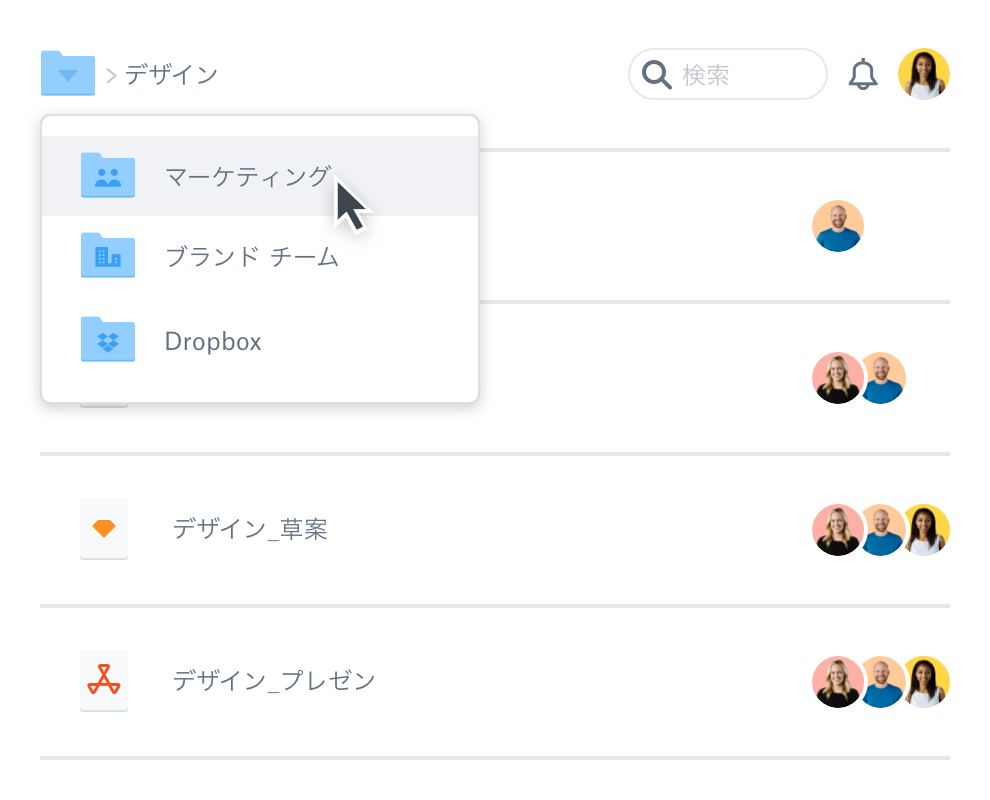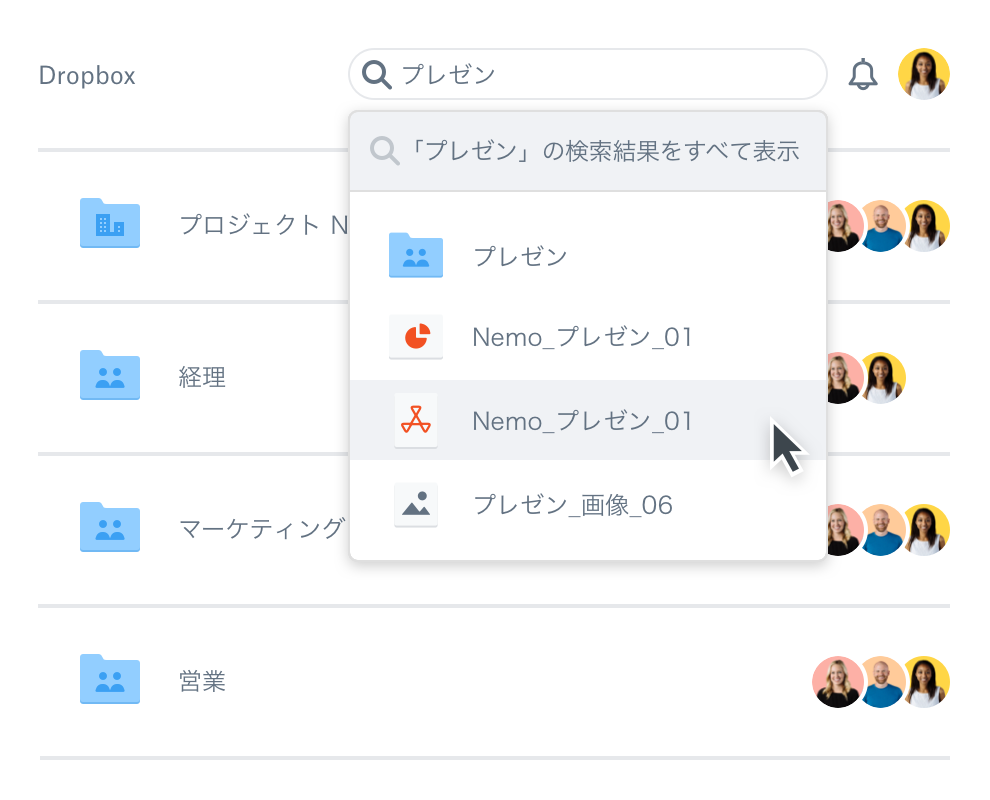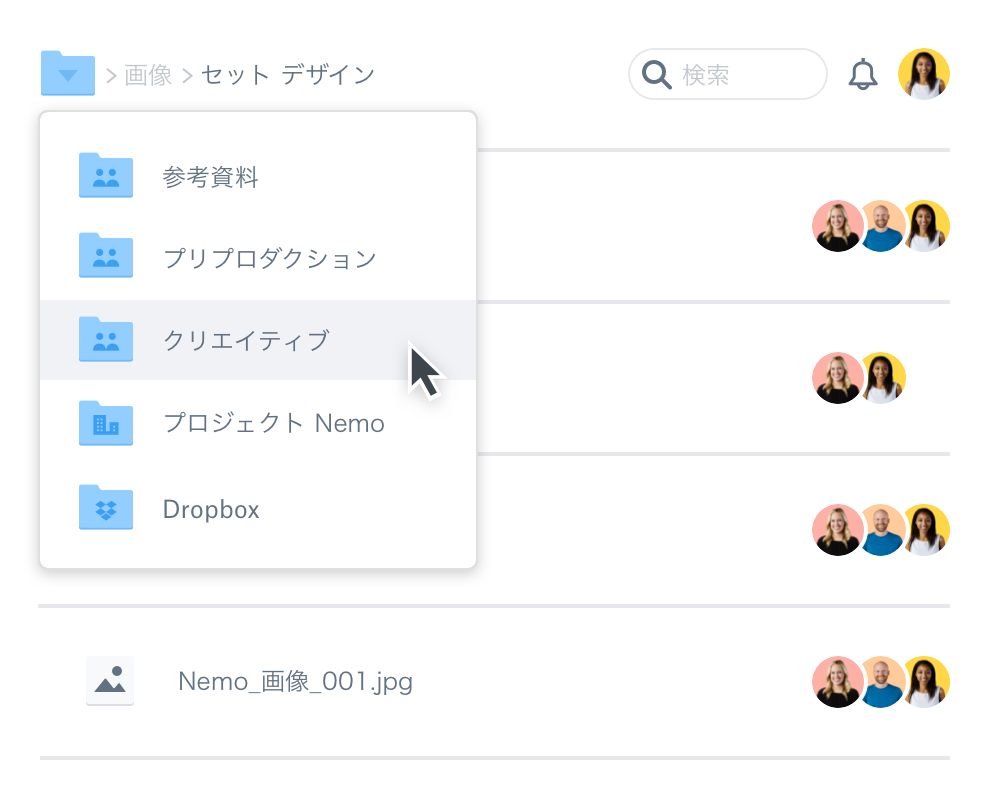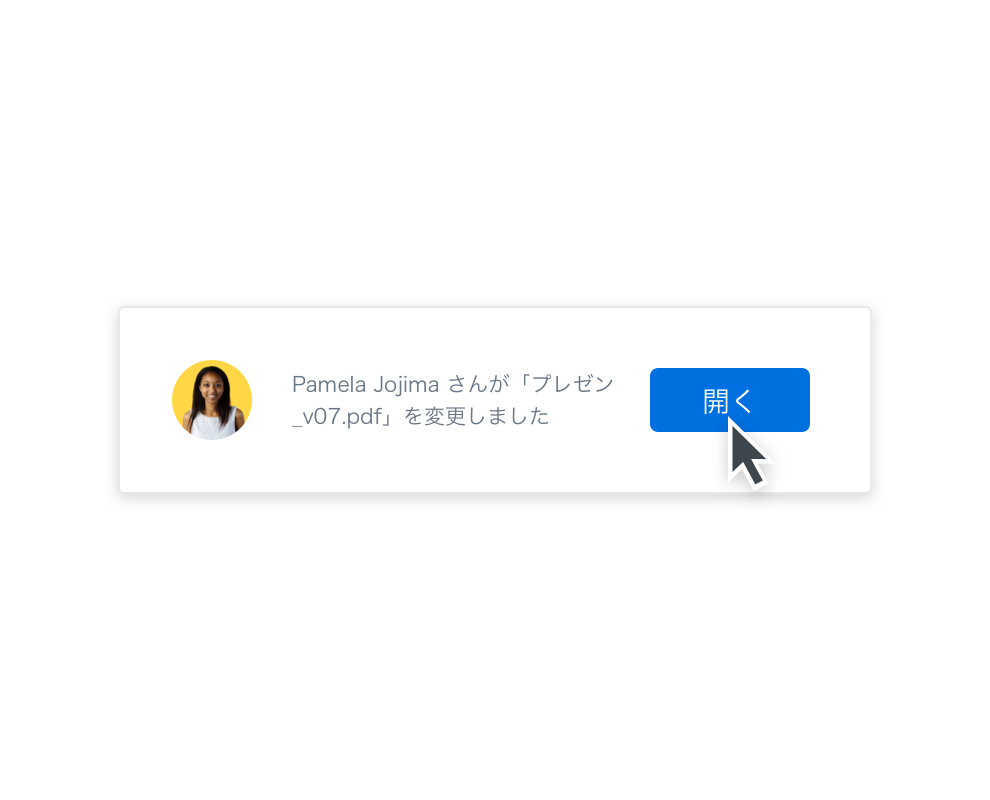チームのファイルを 1 か所で整理
コンテンツを検索してファイルを管理する時間を短縮し、作業効率の向上に貢献します。Dropbox は、1 つの場所からすべてのコンテンツにアクセスできるオンライン上のファイル キャビネットのようなものです。ファイルは整然とまとめられており、紙が散らばることはありません。フォルダ構造や整理方法を自分で設定できるので、必要なものが必要なときに、簡単に見つかります。
プロジェクトで共同作業をする場合、Dropbox では、ファイルやフォルダを他のメンバーと共有し、メンバーの閲覧や編集などの権限を自由に設定できます。招待されたメンバーは各自の Dropbox アカウントからフォルダ、サブフォルダ、ファイルにアクセスして閲覧できるので、必要なものを簡単に探すことができます。
グループ フォルダを作成してチーム メンバーを指定すれば、そのメンバーにとってよりシンプルで便利なファイル管理システムになります。グループを共有フォルダに招待すると、メンバー全員が中にあるファイルの最新バージョンにすぐにアクセスできます。